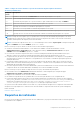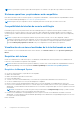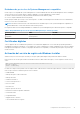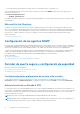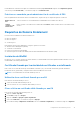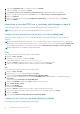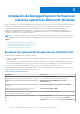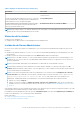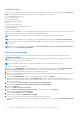Install Guide
Table Of Contents
- Guía de instalación de Dell EMC OpenManage — Microsoft Windows Versión 10.1.0.0
- Tabla de contenido
- Introducción
- Configuración de instalación previa
- Verificador de prerrequisitos
- Requisitos de instalación
- Configuración de los agentes SNMP
- Servidor de puerto seguro y configuración de seguridad
- Requisitos de Remote Enablement
- Instalación de Managed System Software en sistemas operativos Microsoft Windows
- Ejemplos de implementación para Server Administrator
- Ubicación del instalador
- Instalación de Server Administrator
- Instalación típica
- Instalación personalizada
- Realización de una instalación desatendida de Managed System Software
- Recuperación del sistema durante una instalación con error
- Actualización de Managed System Software
- Desinstalación de Managed System Software
- Ejemplos de implementación para Server Administrator
- Instalación de software para sistemas administrados en Microsoft Windows Server y Microsoft Hyper-V Server
- Uso de Microsoft Active Directory
- Extensiones de esquema de Active Directory
- Descripción general de las extensiones del esquema de Active Directory
- Descripción general de los objetos de Active Directory
- Objetos de Active Directory en varios dominios
- Configuración de objetos de Active Directory de Server Administrator en varios dominios
- Configuración de Active Directory para acceder a los sistemas
- Configuración del nombre del producto de Active Directory
- Extensión del esquema de Active Directory
- Uso de Dell Schema Extender
- Complemento Usuarios y equipos de Active Directory
- Instalación de la extensión para el complemento Usuarios y equipos de Active Directory
- Cómo agregar usuarios y privilegios en Active Directory
- Extensiones de esquema de Active Directory
- Preguntas frecuentes
1. Abra Panel de Control.
2. Haga clic en Servidor de seguridad de Windows.
3. Haga clic en la pestaña Excepciones.
4. Seleccione la casilla de verificación Administración remota de Windows. Si no ve la casilla de verificación, haga clic en Agregar
programa para agregar la opción Administración remota de Windows.
Configuración del tamaño de sobre para WinRM
Para configurar el tamaño de sobre para WinRM:
NOTA: En la versión 2.0 de WinRM, active el modo de compatibilidad para que la versión 2.0 de WinRM utilice el puerto 443. La
versión 2.0 de WinRM utiliza el puerto 5986 de manera predeterminada. Para activar el modo de compatibilidad, escriba el siguiente
comando:
winrm s winrm/config/Service @{EnableCompatibilityHttpsListener="true"}
1. Abra un símbolo del sistema.
2. Escriba winrm g winrm/config.
3. Compruebe el valor del atributo MaxEnvelopeSizekb. Si el valor es inferior a 4608, escriba el siguiente comando:
winrm s winrm/config @{MaxEnvelopeSizekb="4608"}
4. Establezca el valor de MaxTimeoutms en 3 minutos:
winrm s winrm/config @{MaxTimeoutms ="180000"}
Configuración de instalación previa
17